Widgetmeldingen uitschakelen op Windows 11
Microsoft Windows 11 Held / / September 30, 2023

Gepubliceerd

Widgets op Windows 11 bieden in één oogopslag toegang tot actuele gebeurtenissen, maar u kunt Widgets-meldingen uitschakelen als ze u afleiden met behulp van deze handleiding.
Windows 11 ondersteunt Widgets in de rechterbenedenhoek van de taakbalk. Widgets bieden snelle toegang tot nieuws en weersomstandigheden. Maar misschien wilt u Widgets-meldingen op Windows 11 uitschakelen.
Als u de Widgets-functie gebruikt, kan het periodiek verschijnen van meldingen afleidend zijn en uw workflow verstoren. Als je niet zo ver wilt gaan Widgets van de taakbalk verwijderen, je kunt ze minder vervelend maken.
In deze handleiding laten we u zien hoe u Widget-meldingen op uw Windows 11-systeem kunt uitschakelen.
Wat zijn widgets op Windows 11?
Widgets op Windows 11 zijn dynamische kaarten die op het Widgets-bord op uw systeem staan. Het bord is geoptimaliseerd om persoonlijke en relevante inhoud te tonen op basis van uw locatie en gebruik. Het biedt een gemakkelijke manier om in één oogopslag de actualiteit vanaf het bureaublad bij te houden zonder een browser te starten.
U vindt de knop Widgets in de linkerbenedenhoek van de taakbalk op uw Windows 11-pc. Standaard worden live weersomstandigheden weergegeven.
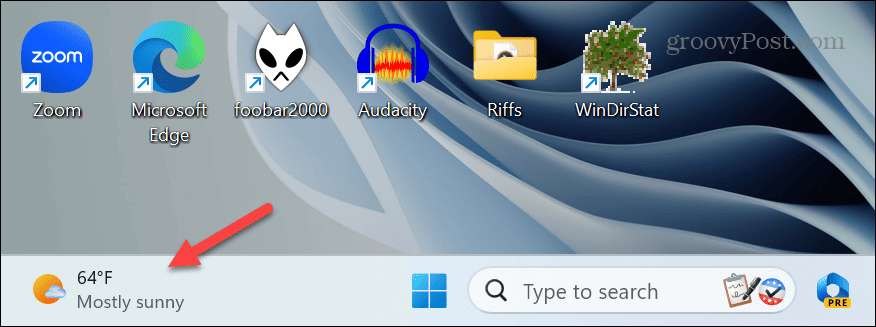
Wanneer u over de knop beweegt, krijgt u een Widgets-bord vol met nieuws, weer, sport en andere items, mogelijk gemaakt door Microsoft Start. U kunt de widgets vastzetten, losmaken, ordenen, vergroten of verkleinen en aanpassen aan uw interesses.
De kleine interactieve apps tonen informatie uit een breed scala aan bronnen. Als u op een kaart op het bord klikt, wordt deze geopend in Edge, zodat u meer details kunt krijgen. Je kunt het echter wel halen in plaats daarvan openen in Chrome. Als de standaardonderwerpen die worden behandeld u niet bevallen, kunt u dat doen wijzig de onderwerpen die op Widgets worden weergegeven.
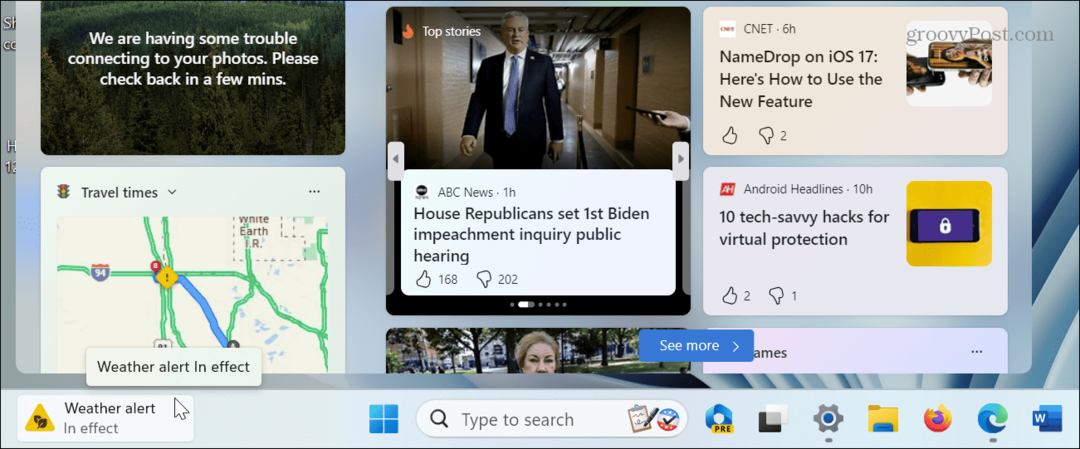
Widgetmeldingen uitschakelen op Windows 11
U kunt meldingen uitschakelen als u geen aankondigingen in de taakbalk wilt ontvangen over recente weers- of zakelijke nieuwsontwikkelingen. U kunt ook standaardbadgemeldingen uitschakelen die u informeren over nieuws- en weerupdates.
Widgetmeldingen uitschakelen op Windows 11:
- Lanceer de Widgets bord door de aanwijzer over de knop op de taakbalk te bewegen. Als alternatief kunt u gebruik maken van de Windows-toets + W sneltoets om het bord direct te openen.
- Klik op jouw profielpictogram in de rechterbovenhoek van het bord.
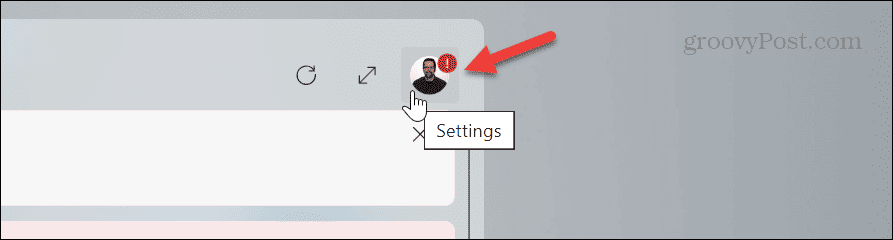
- Wanneer de Widget-instellingen menu wordt geopend, schakelt u het uit Toon meldingsbadges En Aankondiging weergeven schakelaars.

- Optioneel kunt u de Open Widgetsbord door te zweven overschakelen naar stop het pop-upgedrag.
Zodra u de stappen volgt, wordt u niet afgeleid door onnodige Widgets-bordmeldingen. U kunt ook voorkomen dat het verschijnt als u er met de muis in de linkerbenedenhoek overheen beweegt.
Meldingen beheren in Windows 11
Stel dat u afhankelijk bent van het Widgets-bord om op de hoogte te blijven van actuele gebeurtenissen, maar dat u niet van alles op de hoogte hoeft te worden gehouden. In dat geval is het uitschakelen van Widget-meldingen op Windows 11 een eenvoudig proces.
Misschien wil je dat wel wijzig de bordtaal van de Widgets als je afhankelijk bent van het bestuur en tweetalig bent. Mogelijk moet u ook de weersomstandigheden in een niet-lokale regio in de gaten houden. Als dat het geval is, kan dat wijzig de weerlocatie van het widgetsbord met gemak.
Er zijn andere manieren om meldingen op Windows te beheren. Hoewel het van essentieel belang is om uw Windows-systeem up-to-date te houden, wilt u dat misschien wel schakel Windows-updatemeldingen uit. Als systeem- en app-updates afleidend worden, kunt u dat ook doen blokkeer alle meldingen op Windows 11.



